Hallo Pebisnis...
Pada kesempatan kali ini kami akan membahas mengenai Cara Input Biaya Gaji Karyawan di Beeaccounting. Sehingga Anda tidak perlu khawatir lagi perihal pencatatan pengeluaran operasional Anda terkait input gaji karyawan, karena secara otomatis nantinya akan dicatatkan pada laporan laba/rugi Anda.
Berikut ini langkah-langkah cara input gaji karyawan di Beeaccounting :
- Masuk menu [Pembayaran] > [Pembayaran] > [Pembayaran Biaya]
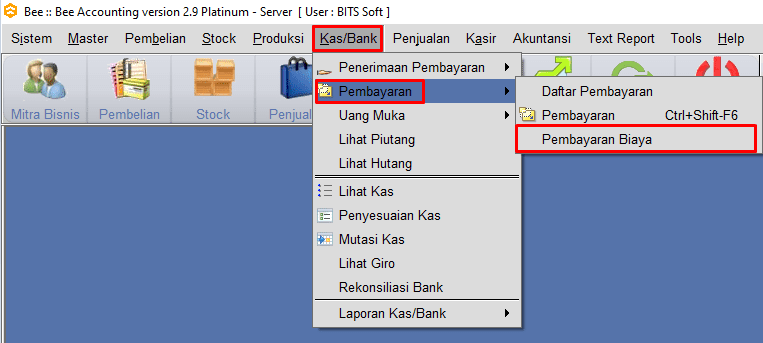
Gambar 1. Masuk Menu Pembayaran Biaya
- Lalu untuk membuat transaksi pembayaran baru, klik [New].
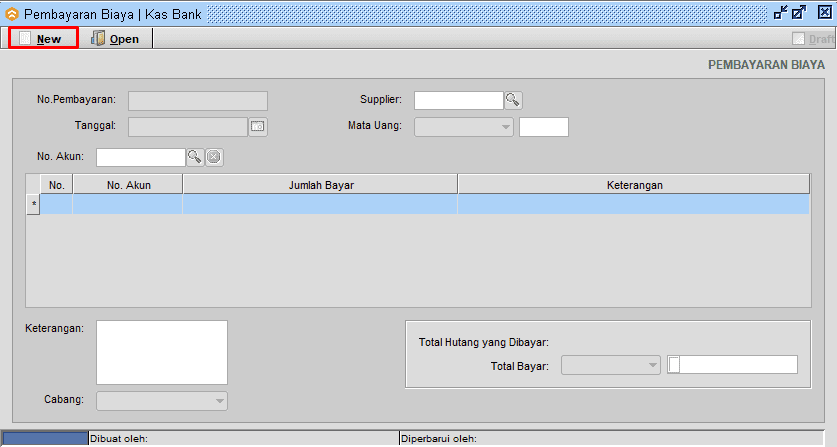
Gambar 2. Klik New
- Setelah itu atur [Supplier] dan [Tanggal]. Untuk supplier bisa memakai "CASH" atau dibuatkan Supplier baru atas nama perusahaan Anda. Supaya secara laporan keuangan lebih rapi.
Baca juga : Cara Membuat Master Mitra Bisnis
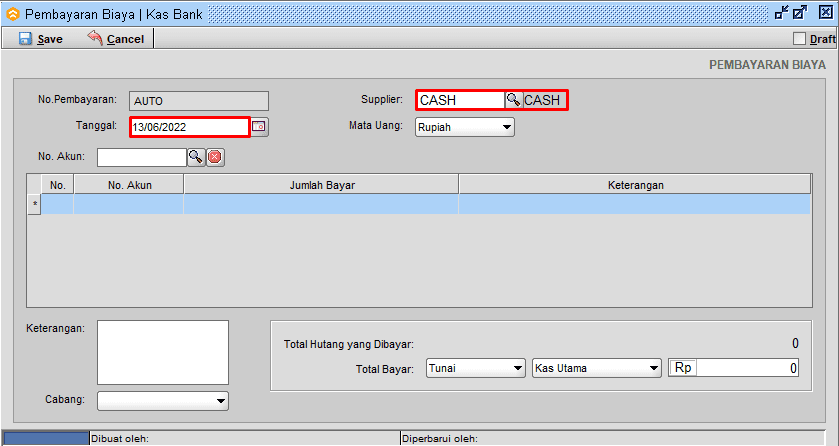
Gambar 3. Atur Supplier dan Tanggal Transaksi
- Langkah selanjutnya klik [Icon Kaca Pembesar] atau magnifier untuk memilih akun/COA gaji karyawan.
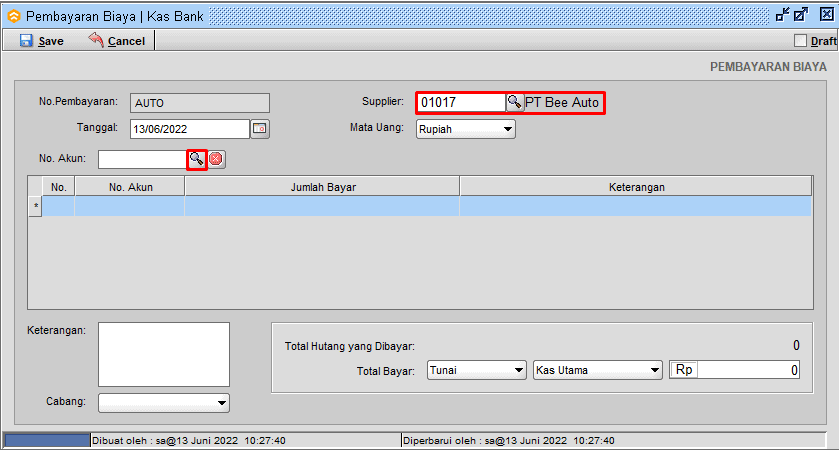
Gambar 4. Klik Icon Magnifier
- Maka akan muncul dialog daftar akun yang tersedia di Beeaccouting. Secara default untuk akun gaji karyawan ini sudah ada, sehingga Anda tidak perlu untuk membuat akun/COA kembali. Pilih akun "Gaji Direksi dan Karyawan" > lalu pilih [Ok].
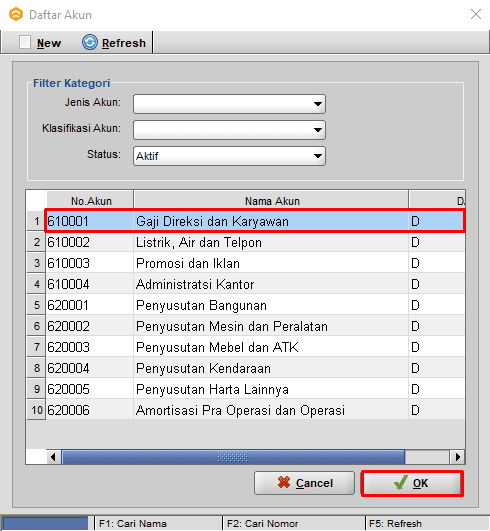
Gambar 5. Pilih Akun Gaji Karyawan
- Setelah itu inputkan jumlah nominal untuk pengeluaran gaji karyawan dengan cara double klik pada kolom [Jumlah Bayar].
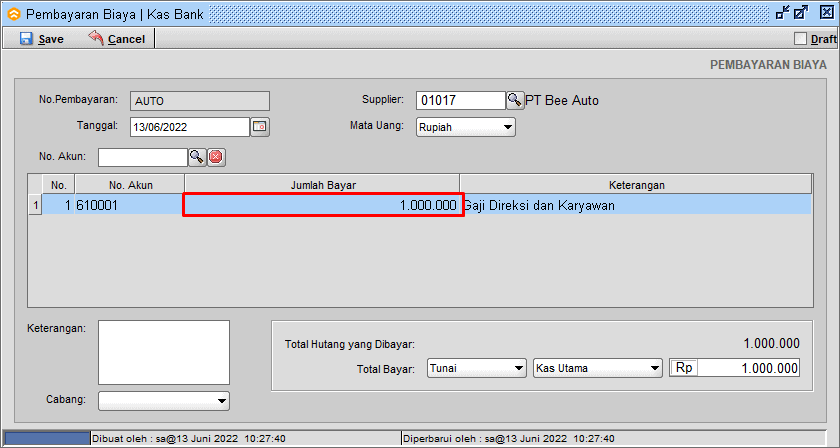
Gambar 6. Inputkan Jumlah Biaya Gaji Karyawan
- Kemudian pada bagian bawah "Total Bayar" silahkan bisa disesuaikan dengan kebutuhan Anda membayar secara tunai atau transfer bank. Lalu isikan kas/bank yang digunakan.
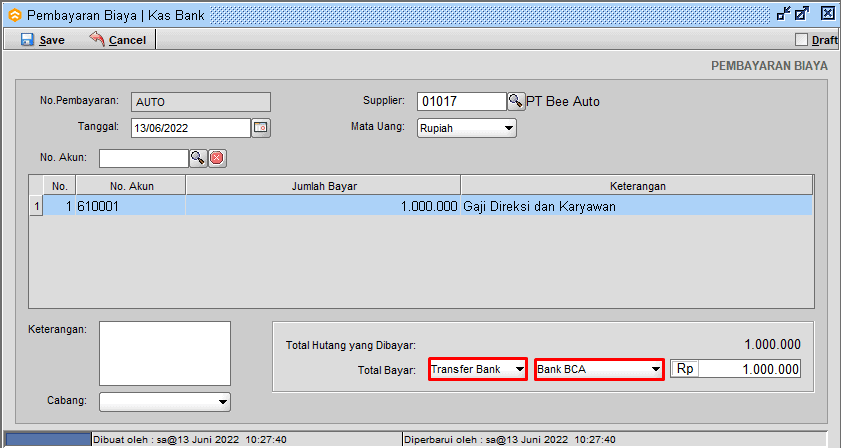
Gambar 7. Input Cara Bayar dan Kas/Bank yang Digunakan
- Setelah itu klik [Save] untuk menyimpan data, secara otomatis kas/bank Anda akan berkurang karena digunakan untuk membayar biaya gaji karyawan.
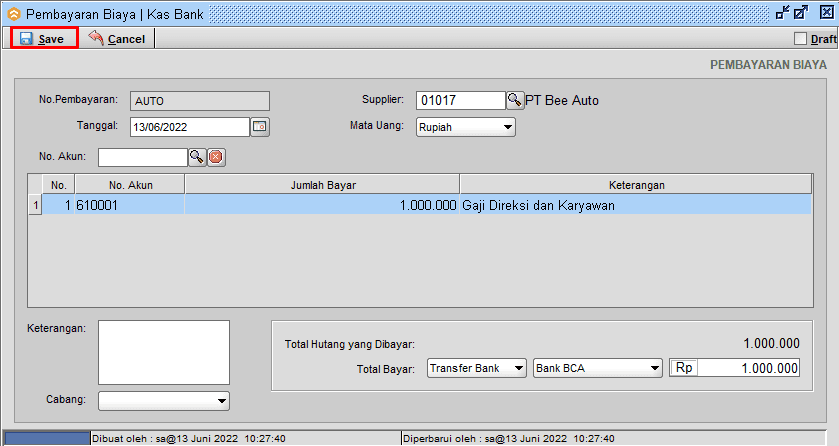
Gambar 8. Klik Save
- Maka secara otomatis biaya tersebut akan terposting pada laporan laba/rugi Anda khususnya di Pengeluaran Operasional Anda. Anda bisa cek dimenu [Akuntansi] > [Laporan Akuntansi] > [Laporan Laba/Rugi] > [Preview].

Gambar 9. Tercatat di Laporan Laba/Rugi Pengeluaran Operasional


